Heim >häufiges Problem >Wo kann ich die Win11-Datenträgerbereinigung überprüfen?
Wo kann ich die Win11-Datenträgerbereinigung überprüfen?
- WBOYWBOYWBOYWBOYWBOYWBOYWBOYWBOYWBOYWBOYWBOYWBOYWBnach vorne
- 2023-06-29 21:25:257686Durchsuche
Wo kann ich die Win11-Datenträgerbereinigung überprüfen? Da das System über einen längeren Zeitraum verwendet wird, befinden sich oft mehr als zehn Gigabyte oder mehr nutzlose Junk-Dateien auf dem Laufwerk C oder anderen Computerfestplatten. Zu diesem Zeitpunkt kann uns die Verwendung der in Win11 enthaltenen Datenträgerbereinigungsfunktion dabei helfen, diese nutzlosen Dateien schnell zu bereinigen. Viele Benutzer wissen jedoch nicht, wo sich die Datenträgerbereinigungsfunktion von Win11 befindet und wie man sie bedient. Heute zeigt Ihnen der Editor die Schritte zum Überprüfen der Junk-Reinigungsfunktion von Win 11 und ich möchte sie Ihnen erklären.

Win11 verfügt über eine Junk-Reinigungsfunktion.
1 Drücken Sie zunächst die Taste [Win] auf der Tastatur oder klicken Sie auf das [Startmenü] in der Taskleiste und wählen Sie dann unter „Einstellungen“ aus Angeheftete Anwendungen;
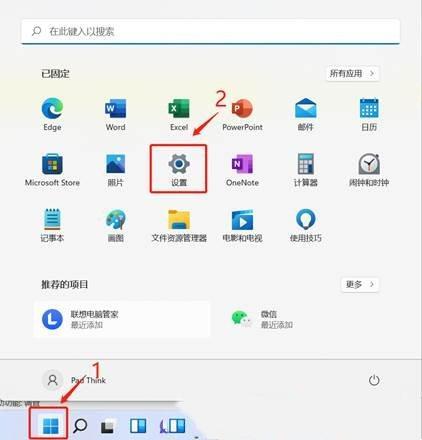
2. Der aktuelle Pfad ist: System>Speicher. Unter Speicherverwaltung können Sie Speicher erkennen (Speicherplatz automatisch freigeben, temporäre Dateien löschen und verwalten). lokal verfügbarer Cloud-Inhalt). zurück, überprüfen Sie nicht die vorherigen Windows-Installationsdateien.
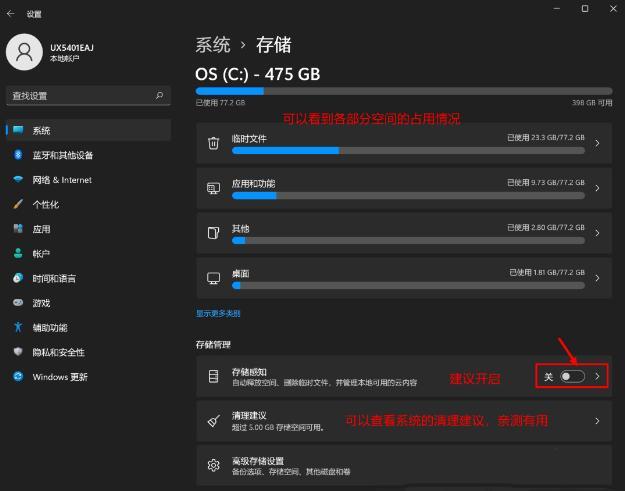
4. Der aktuelle Pfad lautet: System>Speicher>Reinigungsvorschläge>Temporäre Dateien. Nach dem Anzeigen der erweiterten Optionen wird eine übersichtlichere Dateieinleitung angezeigt.
5. Der aktuelle Pfad lautet: System>Speicher>Speichersinn. Es wird empfohlen, ihn zu aktivieren. Nach dem Aktivieren bereinigt das System von Zeit zu Zeit automatisch temporäre Dateien, um Speicherplatz freizugeben. . 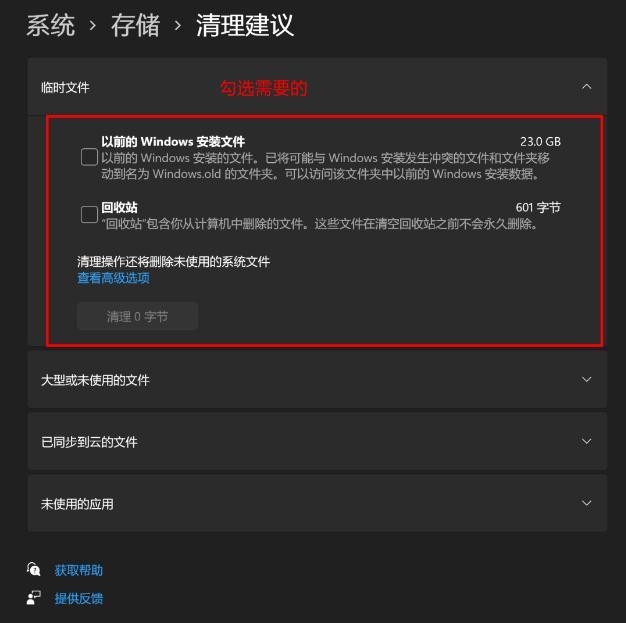
Methode 2, 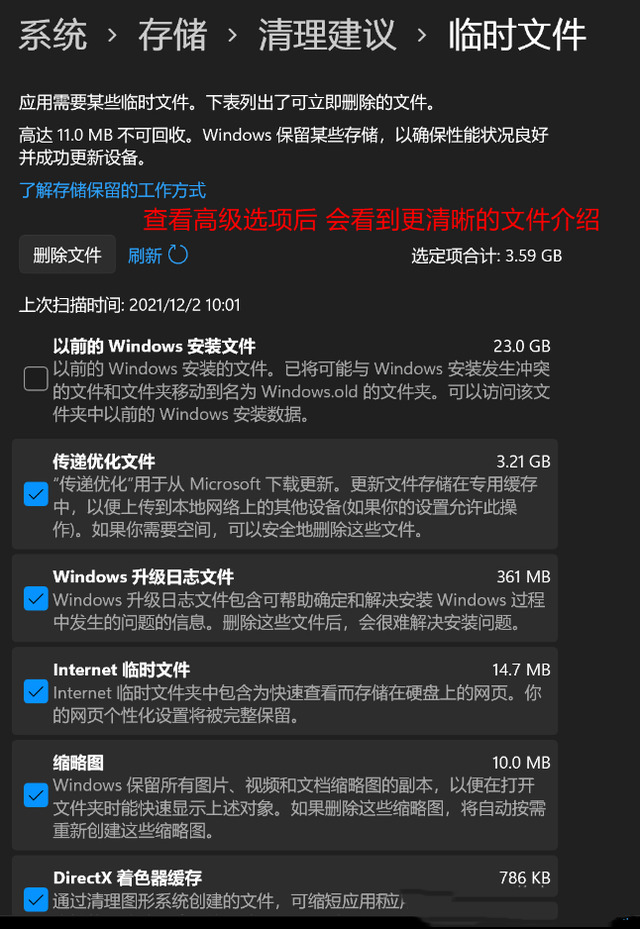
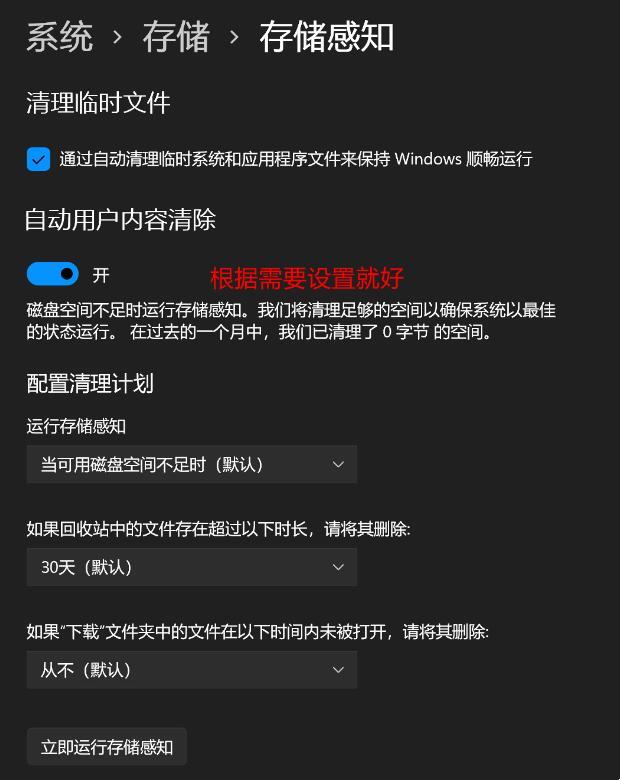

Das obige ist der detaillierte Inhalt vonWo kann ich die Win11-Datenträgerbereinigung überprüfen?. Für weitere Informationen folgen Sie bitte anderen verwandten Artikeln auf der PHP chinesischen Website!

